Prijava v spletno banko
Prijava v spletno banko

Samostojni podjetniki & mikro podjetja
Za nove podjetnike
Odprite račun
Možnosti financiranja
Poslovne kartice
Digitalne rešitve
Ugodnosti za vaše zaposlene
Najemite POS
Naložbe in zavarovanja
Poslovni skrbniki
Overitveni elementi poslovne spletne banke
Pogosta vprašanja pri uporabi spletne banke Poslovni Bank@Net
Za dostop do Poslovnega Bank@Neta uporabljam mobilno aplikacijo HID Approve. Zamenjal sem mobilni telefon, sedaj pa potrebujem novo QR kodo za aktivacijo aplikacije na novem telefonu. Kako do QR kode?
Prosimo, kontaktirajte svojega bančnega skrbnika, ki bo poskrbel za naročilo nove QR kode. Prejeli jo boste na elektronski naslov, in sicer v zaščiteni datoteki ZIP. Datoteko najprej shranite na napravi, nato pa jo odprite z geslom, ki ga boste sočasno s QR kodo prejeli v SMS sporočilu na vaš mobilni telefon.
Kako se prijaviti v spletno banko Poslovni Bank@Net z aplikaciijo HID Approve?
- Na vstopni strani spletne banke Poslovni Bank@Net v polje Uporabnik vpišite vaše uporabniško ime, v polje geslo pa 6-številčno geslo.
- Nato odprite aplikacijo HID Approve na vaši mobilni napravi.
- Za generiranje enkratnega gesla za vstop v spletno banko kliknite na polje »Varnostna koda«.
- Tapnite na ekran, da se pojavi enkratna koda.
- Enkratno kodo vpišite v polje Enkratno geslo na vstopni strani spletne banke Poslovni Bank@Net.
Kako s HID Approve podpisati transakcijo?
- Na mobilni napravi odprite mobilno aplikacijo HID Approve.
- V spodnjem desnem kotu ekrana izberite ikono »Podpis«.
- Na ekranu se pojavi napis »HASH/PODP. KODA«, kamor vpišete 6-mestno podpisno kodo, ki vam jo ponudi spletna banka Poslovni Bank@Net, ko sprožite plačilo transakcije. Tapnite na ekran, da se generira koda.
- HID Approve aplikacija bo generirala enkratno kodo.
- Enkratno kodo vpišite v spletno banko Poslovni Bank@Net na nalog, ki ga želite podpisati in kliknite gumb Potrdi.
Za dostop do Poslovnega Bank@Neta uporabljam fizični generator gesel Token One. Kako vstopim v spletno banko?
Na generatorju izberite »OK«, nato vnesite svoj PIN. Zatem naprava izpiše Izberi ap. in takrat pritisnite »1«. Generator nato izpiše enkratno geslo, ki ga vpišete v polje Geslo za prijavo na vstopni strani Poslovnega Bank@Neta.
Kako s Token One podpisati transakcijo?
Na generatorju izberite »OK«, nato vnesite svoj PIN. Zatem naprava izpiše Izberi ap. in takrat pritisnite »2«. Naprava izpiše Podp. koda in takrat vpišite kodo, ki jo je spletna banka Poslovni Bank@Net generirala na transakciji, ki jo želite podpisati. Zatem bo generator Token One izpisal enkratno kodo, ki jo vpišete v polje Enkratno geslo za podpisovanje v spletni banki Poslovni Bank@Net.
Zaklenil sem fizični generator gesel Token One. Kako ga odklenem?
Generator Token One se zaklene po petih neuspelih poskusih vnosa PIN. Zaklenjen generator Token One dostavite svojemu bančnemu skrbniku, ki bo poskrbel za odklepanje naprave.